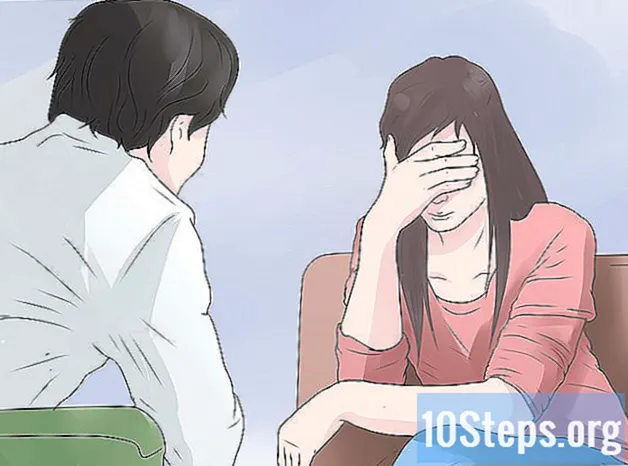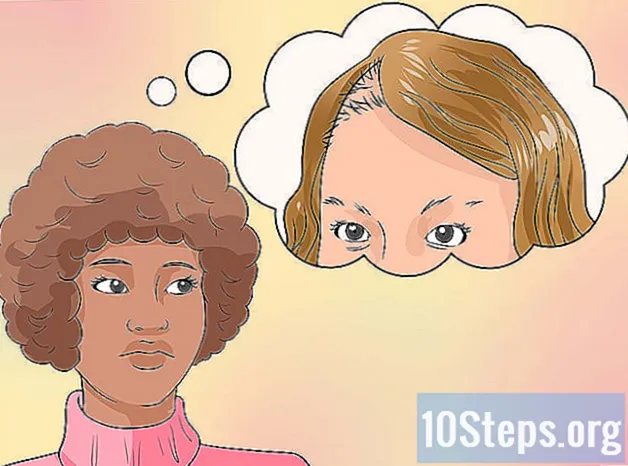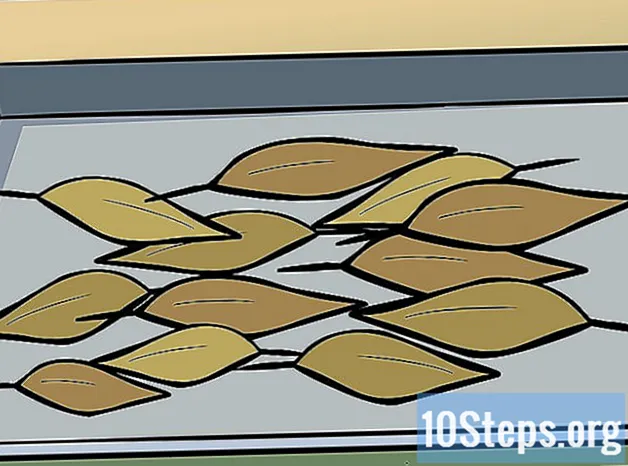Yazar:
Peter Berry
Yaratılış Tarihi:
19 Lang L: none (month-012) 2021
Güncelleme Tarihi:
16 Nisan 2024

İçerik
Bu yazıda: İşaretleme terimleriBir dizin sayfası yerleştirin
Belgedeki önemli terimleri ve göründükleri sayfaları aramak için Microsoft Word'de bir dizin sayfası oluşturmayı öğrenin.
aşamaları
1. Bölüm Mark terimleri
- Bir Word belgesi açın. MS Word, konuya, tarza veya uzunluğa bakılmaksızın herhangi bir belgeye indeks ekleyebilmenizi sağlar.
-

REFERANSLAR sekmesine tıklayın. Diğer sekmelerin yanındaki Word penceresinin en üstündeki menü çubuğunda bulabilirsiniz. İNCELEME, TAKMA, ANA. Üzerine tıkladığınızda, Word penceresinin üstünde bir araç çubuğu açılacaktır. REFERANSLAR. -

Enter düğmesine tıklayın. Sol üst köşede yeşil haç ve ortada kırmızı bir çizgi bulunan boş bir sayfa simgesiyle gösterilir. Seçenekler arasında yatıyor alıntı ve Bir efsane ekle her zaman tepsi seçenekleri çubuğunda REFERANSLAR Ekranın sağ üst köşesinde. Üzerine tıkladığınızda, bir iletişim kutusu Dizin girişlerini işaretle endeksiniz için önemli terimler ve ifadeler girmeyi hatırlayacaktır. -

Dizininiz için bir kelime veya kelime grubu seçin. Farenizi kullanarak bir kelimeye çift tıklayın veya seçmek için klavyenizi kullanın. -

Pencereye tıklayın Dizin girişlerini işaretle. Belgenizde az önce seçtiğiniz kelime, yanındaki giriş alanını gösterir. giriş.- Ayrıca bölüme bir ifade de girebilirsiniz. dönüş veya alt girişi Ana girişe eşlik etmek. Alt girişler ve iade şartları, kendi ana girişleri altında dizininizde gösterilir.
- Ayrıca bir üçüncü giriş seçenek alanına bir e ekleyerek alt girişi, ardından iki puan (:) ve üçüncü seviye girişinizin terimini yazın.
-

Dizininizdeki sayfa numaralarının biçimini seçin. Bölümünde Sayfa numaralarının formatıDizin sayfanızdaki sayıların olmasını istiyorsanız, ilgili kutuyu işaretleyin. italik veya içinde şişman. -

Dizininizin girişi için e'yi biçimlendirin. Alanlardan e'yi seçin alt girişi veya giriş, sağ tıklayın ve seçin polis. Bu işlem, e, renk, yazı tipi boyutu ve stilin etkilerini ve ayrıca konum, konum ve karakter ölçeği gibi gelişmiş ayarları özelleştirebileceğiniz bir iletişim kutusu açar.- Word'deki fontları biçimlendirme hakkında daha fazla bilgi edinmek istiyorsanız, bu makale size herhangi bir Word belgesinde kullanabileceğiniz farklı font ve karakter seçeneklerini gösterecektir.
-

İşaretle'ye tıklayın. Bu düğme seçilen terimi işaretler ve ilgili sayfa numarası ile dizine ekler. -

Tümünü İşaretle'yi seçin. Bu düğme, dizin girişinizi belge boyunca arayacak ve göründüğü her yeri işaretleyecektir. -

İşaretlemek için başka bir kelime veya kelime grubu seçin. Belgenizde başka bir terim seçin ve seçeneğe tıklayın giriş. Yeni seçiminiz alanda görünecek giriş. İletişim kutusundaki yeni dizin girişinizin tüm alt giriş, dönüş, sayfa numarası ve yazı tipi değiştirme seçeneklerini özelleştirme seçeneğiniz vardır. Dizin girişlerini işaretle.
Bölüm 2 Dizin sayfası ekle
-

Aşağı kaydır Sonra son sayfanın alt kısmına tıklayın. -

INSERT sekmesine tıklayın. Bu menü, ekranınızın üstündeki MS Word araç çubuğunda bulunur. -

Sekme altında Sayfa sonu seç TAKMA. Bu seçenek, bir sayfanın alt yarısının bir başkasının üst yarısının üstünde temsil edilir. Tıkladığınızda, önceki sayfanızı sonlandırır ve yeni bir tane oluşturur. -

REFERANSLAR sekmesine tıklayın. Ekranınızın üstündeki MS Word araç çubuğundadır. -

Dizin Ekle'yi seçin. Bu seçeneği düğmenin yanında bulacaksınız. giriş menü araç çubuğunda REFERANSLAR. Üzerine tıkladığınızda, bir iletişim kutusu indeks açılacak. -

Dizin türünüzü seçin. Arasında seçim yapacaksın aşağıdaki ve Satır başına bir. Okuyucular, girintili bir dizine göz atmayı daha kolay bulacak sonuç olarak sayfada daha az yer kaplar.- Tüm farklı formatları ve türleri pencerede görebileceksiniz Baskı Önizlemedizininizi özelleştirirken.
-

Seçenekten bir dizin modeli seçin formatları. Dizininizi, önceden tanımlanmış mevcut formatlardan bir şablon seçerek özelleştirebilirsiniz.- Ayrıca kendi şablonunuzu seçerek de oluşturabilirsiniz. Modelden beri ve düğmesine tıklayarak değişim. Bu, kendi şablon biçiminizi oluşturmak için tüm girişlerin ve alt öğelerin stilini, konumunu ve yazı tipini özelleştirmenizi sağlar.
- Çeşitli şablon formatlarını bölümde görebilirsiniz. Baskı Önizleme karar vermeden önce.
-

Sütun sayısını değiştirin. Seçenek sayesinde sütun sayısını artırabilirsiniz sütunlar Dizinin daha az yer kaplaması için. Ayrıca otomatik modda sütun sayısını ayarlama seçeneğiniz de vardır. -

Tamam'ı tıklayın. Bu işlem, tüm işaretli girişleri ve ilgili sayfa numaralarını içeren bir dizin sayfası oluşturur. Dizini, belge boyunca önemli kavramların veya terimlerin bulunduğu sayfaları aramak için kullanabilirsiniz.

- Dizin girişlerini etiketlemek seçeneği otomatik olarak etkinleştirir Yazdırılamayan karakterleri göster. İstediğiniz zaman sekmedeki paragraf simgesini tıklatarak devre dışı bırakabilirsiniz. ANA.